6 Лучших Программ Для Мониторинга Температуры ЦПУ [Список 2025 года]

Мониторинг наших ресурсов необходим для поддержания здоровья ПК. Знание пиковых значений возможностей вашего компьютера может иногда спасти жизнь и предотвратить его перегрузку и перегрев. Таким образом, вам может понадобиться монитор для жизненно важных функций ПК.
Например, если мы знаем текущую температуру нашего ЦПУ, мы можем предотвратить его перегрев. Таким образом, мы можем быть уверены, что наш компьютер функционирует нормально, даже в самые жаркие дни.
Для этой цели мы знаем несколько ценных программ, которые предоставят вам любую информацию о поведении вашего компьютера.
В этой статье мы собираемся поговорить именно о показателях температуры ЦПУ.
Как выбрать отличный инструмент для мониторинга температуры вашего ЦПУ?
Мы поможем вам решить, какой из них лучше для вас, учитывая такие элементы, как:
- Возможность настройки скорости ЦПУ – Если вы разгоняете ЦПУ или планируете это сделать, инструмент с возможностью настройки параметров скорости ЦПУ может помочь мониторить температуру и контролировать скорость вентилятора, чтобы предотвратить перегрев.
- Опция отображения внутренних напряжений – Это важный фактор, так как напряжения могут непосредственно влиять на стабильность и производительность вашей системы и температуру ЦПУ.
- Возможность мониторинга температуры всех ядер – Это может быть важным фактором, поскольку температура может варьироваться между ядрами и вызывать проблемы с производительностью или потенциальный ущерб.
- Мониторинг температуры GPU – Мониторинг как температуры ЦПУ, так и GPU может дать вам полное представление о здоровье и производительности вашей системы и помочь вам быстрее выявить потенциальные проблемы.
- Настройка максимальной/минимальной скорости процессора – Настройка скорости процессора может повлиять на температуру, так как более высокие скорости обычно приводят к более высоким температурам, в то время как более низкие скорости могут помочь снизить нагрев.
- Опция автоматического выключения в случае перегрева – Это может помочь предотвратить потенциальный ущерб для оборудования, вызванный чрезмерным теплом. Эта функция полезна для систем, используемых для требовательных задач, таких как игры или видеомонтаж, которые могут генерировать значительное количество тепла.
Теперь давайте рассмотрим несколько отличных вариантов мониторов жизненно важных функций ПК.
Какой лучший монитор жизненно важных функций ПК?
Speccy – Отличная совместимость с Windows
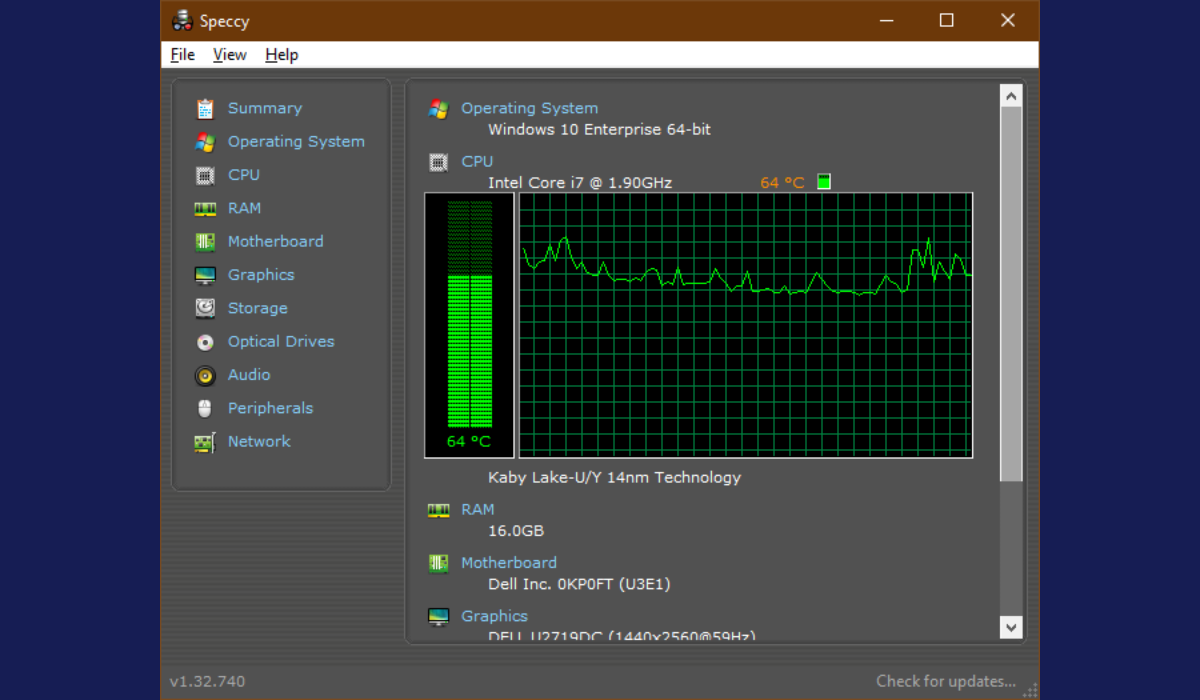
Speccy – отличный инструмент, который сканирует и показывает все оборудование вашего компьютера. Он покажет марку и модель вашего процессора, а также его производительность.
С помощью множества индикаторов вы также найдете температуру вашего ЦПУ. Это очень полезно, если вам нужно следить за его состоянием нагрева.
Пользователи довольны Speccy, так как он идеально совместим со всеми версиями Windows и не тратит ресурсы вашей системы во время работы.
Еще одной заметной особенностью является то, что Speccy предоставляет информацию о температуре других компонентов ПК.
Некоторые отличные функции Speccy включают:
- Отображение информации о системе
- Мониторинг температуры в реальном времени
- Управление скоростью вентилятора
- Анализ здоровья и производительности системы
PRTG Network Monitor – Идеален для мониторинга серверов и маршрутизаторов
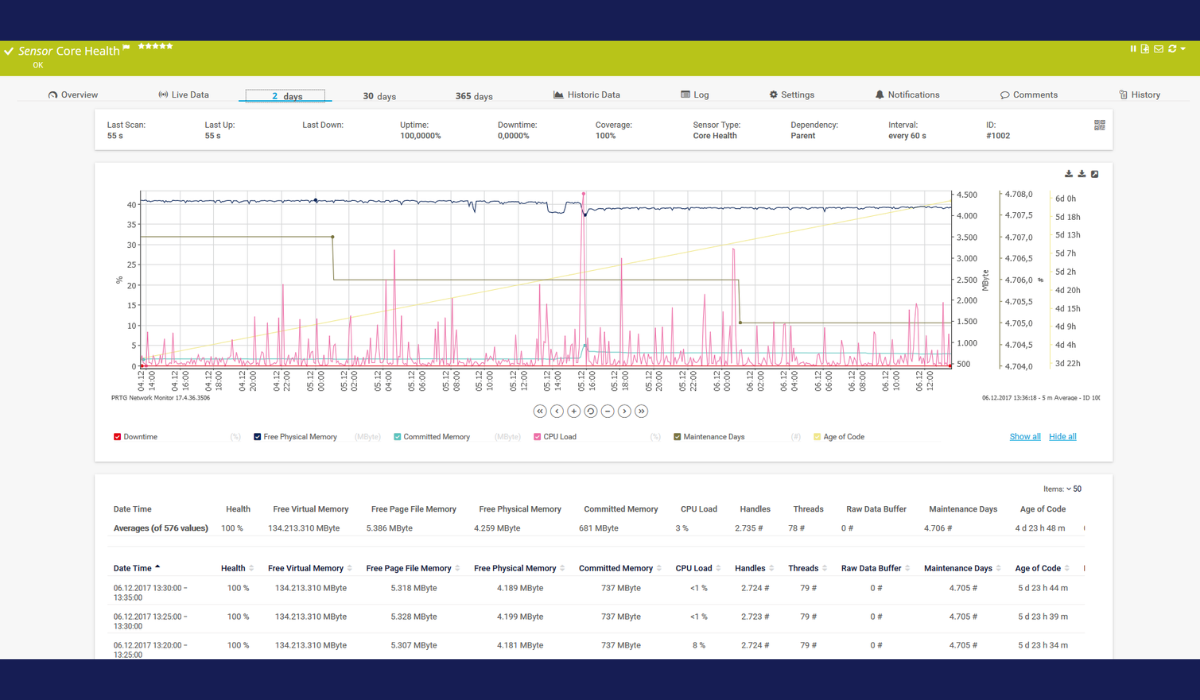
На первый взгляд вы, вероятно, не выбрали бы PRTG Network Monitor, потому что ничего в его названии не намекает на его полезность.
Кроме того, нужно провести некоторую проверку продукта, чтобы узнать все его возможности. Но мы гарантируем, что монитор жизненно важных функций ПК станет необходимым, как только вы поймете, как PRTG может помочь.
PRTG контролирует три большие области производительности: порог сервера, лимиты сетевого трафика и температуру.
Что касается мониторинга температуры, программное обеспечение следит за серверами, маршрутизаторами и коммутаторами, чтобы сообщать о «узких местах» ЦПУ и серверов своевременно.
PRTG позволяет устанавливать пороги и настраиваемые тревоги, чтобы предпринять немедленные меры до того, как ЦПУ выйдет из строя.
Хотя большинство ЦПУ поставляются с защитой от перегрева, PRTG глубже анализирует другие детали системы, чтобы найти коренную причину, которую вы, скорее всего, получите в виде поясняющего отчета «все-в-одном».
Некоторые отличные функции PRTG Network Monitor включают:
- Мониторинг сетевых устройств
- Мониторинг использования полосы пропускания
- Анализ производительности и доступности
- Уведомления и отчеты
AIDA64 Extreme – Надежный инструмент для бенчмаркинга
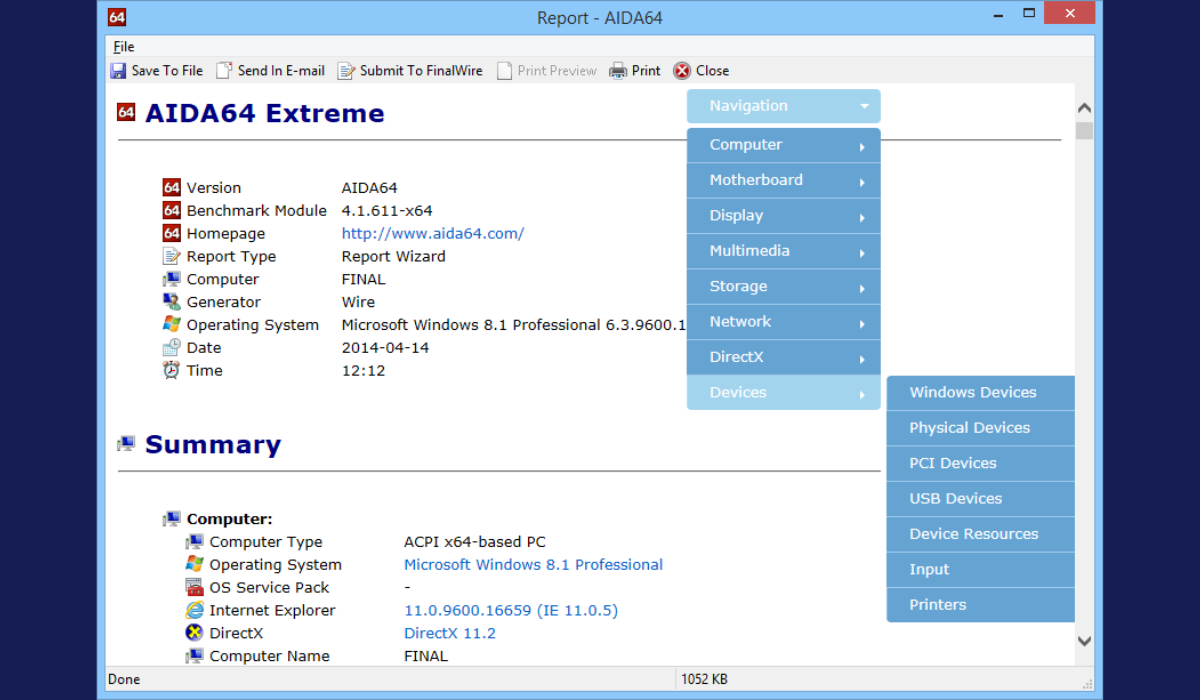
AIDA64 Extreme – это комплексный анализатор системы и инструмент для бенчмаркинга с мощными функциями, такими как мониторинг ЦПУ и диагностика материнской платы.
Кроме того, вы также можете посмотреть на производительность вашей ОЗУ и GPU и возможные всплески и проблемы.
Его интерфейс очень интуитивен и похож на управление консолью Microsoft. Вы можете консультироваться с большим количеством индикаторов активности.
Это программное обеспечение также позволяет стресс-тестировать все ваши компоненты в различных комбинациях.
Некоторые отличные функции AIDA64 Extreme включают:
- Инструмент для получения информации о системе и диагностике
- Мониторинг аппаратного и программного обеспечения
- Мониторинг температуры, напряжения и скорости вентилятора
- Возможности бенчмаркинга и стресс-тестирования
HWMonitor – Отличный мониторинг в реальном времени
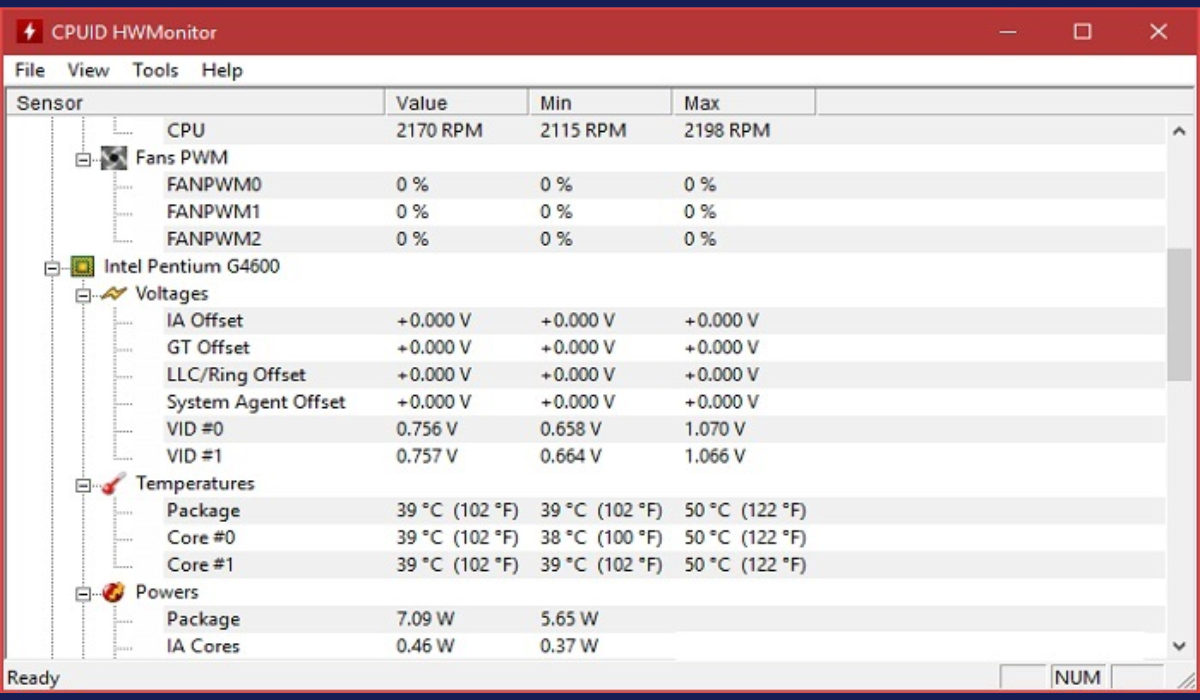
HWMonitor – это простое программное обеспечение для отображения производительности ваших компонентов. Оно показывает такие статистические данные, как температура вашей системы, скорости вентиляторов и напряжения.
Это программное обеспечение разработано CPUID, разработчиком CPU-Z и PC Wizard, так что можно сказать, что у него есть родословная.
Лучшее в HWMonitor – это его простота. Программа перечисляет все результаты в одном окне, разделенном на макеты, похожие на Диспетчер устройств в Windows.
Вы можете увидеть температуры и напряжения материнской платы, температуру и напряжение вашего процессора, а также температуры и напряжения вашего GPU.
Отображаются три набора значений – текущее значение, минимальное значение и максимальное значение.
Если вам нужно быстро проверить температуру вашего компьютера, HWMonitor, вероятно, является лучшим решением.
Однако у него нет более продвинутых функций, таких как сохранение данных мониторинга или SMBus в текстовый файл, управление скоростями вентиляторов или установка предупреждающих сигналов.
Некоторые отличные функции HWMonitor включают:
- Мониторинг температуры и напряжения системы
- Считывание показаний датчиков и отображение информации о системе
- Мониторинг потребления энергии в реальном времени
- Поддержка широкого диапазона аппаратных компонентов
⇒ Получить HWMonitor
Rainmeter – Легкая настройка
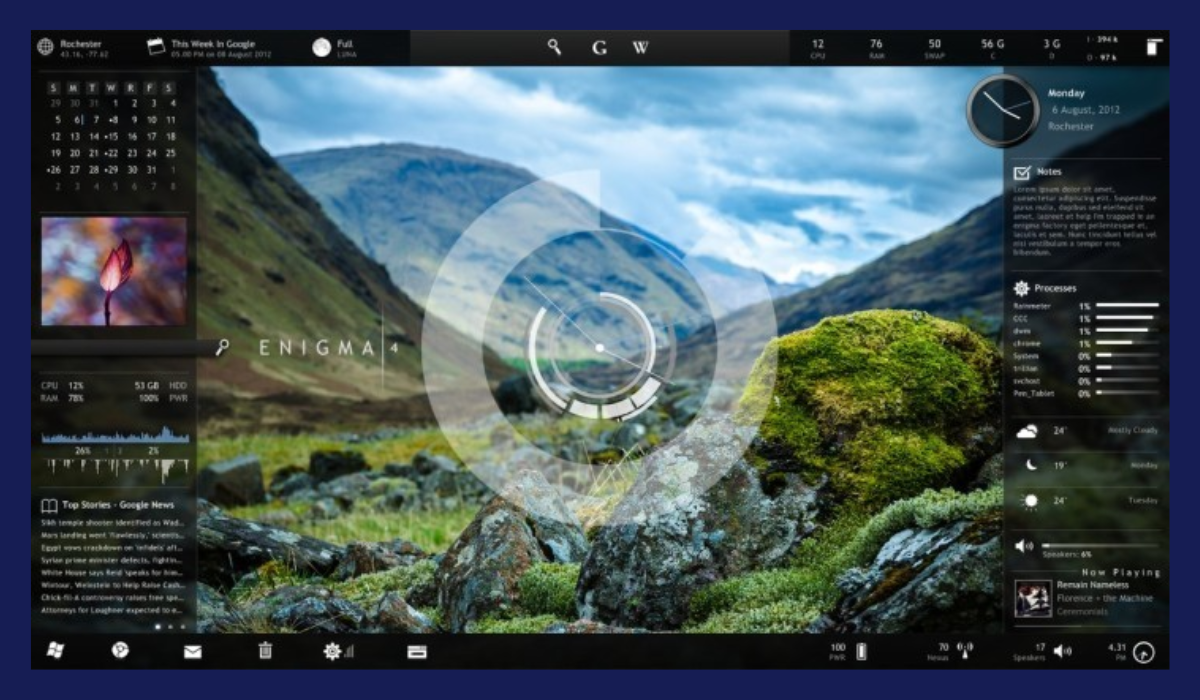
Rainmeter отличается от любого другого программного обеспечения для мониторинга жизненно важных функций ПК в этом списке. Это не стандартная программа для измерения производительности системы, а бесплатная утилита для настройки рабочего стола.
Rainmeter работает аналогично гаджетам, за исключением того, что предлагает гораздо больше возможностей.
Rainmeter показывает различные типы данных на вашем рабочем столе, включая время, дату, погоду, использование ЦПУ и ОЗУ, температуры, использование диска и многое другое.
Он работает на «скинах», которые вы можете скачать из Интернета. Каждый скин предоставляет какую-то информацию, которая может быть полезна для вас.
Когда вы устанавливаете Rainmeter, он использует свой стандартный скин, который показывает только использование ЦПУ и ОЗУ.
Однако установка других скинов может сделать его более универсальным и мощным.
Вы можете найти скины в различных местах, но наиболее распространенные – это DeviantArt, Customize.org и сабреддит Rainmeter. Дважды щелкните, когда вы скачаете скин (.rmskin файл), чтобы установить и включить его.
Поскольку скины содержат множество функций, вы можете выбрать, какую функцию вы хотите отобразить на своем рабочем столе.
Некоторые отличные функции Rainmeter включают:
- Настраиваемый скин и интерфейс рабочего стола
- Мониторинг информации о системе в реальном времени
- Широкий спектр доступных плагинов и скинов
- Поддержка нескольких языков
⇒ Получить Rainmeter
Прочитать больше об этой теме
- LCD Overdrive в Acer Predator Sense: Стоит ли его включать?
- Лучшие настройки Omen Gaming Hub: 10 советов для ПК HP
- MSI Dragon Center против MSI Center: Различия и стоит ли обновлять?
- MSI Dragon Center против MSI Afterburner: Что лучше?
- Как скачать Razer Synapse 3 и 4 на Ваш ПК
CPU Thermometer – Простой инструмент информации и диагностики системы
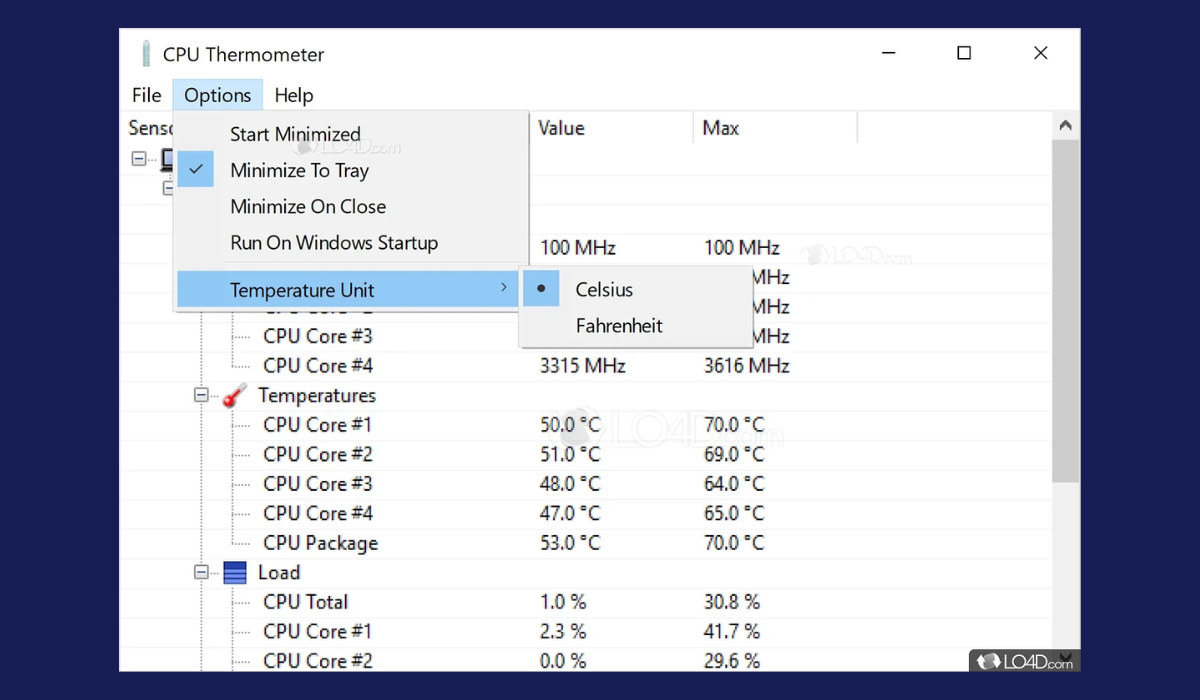
CPU Thermometer – это минималистичная программа для измерения температуры вашего ЦПУ. Программа очень проста в использовании, так как отображает только температуру ЦПУ и текущее загрузку ЦПУ каждого ядра.
Из-за своей простоты CPU Thermometer не обладает продвинутыми функциями. Единственной опцией настройки является возможность изменения единиц измерения между Цельсием и Фаренгейтом.
CPU Thermometer показывает вашу текущую температуру в виде значка в трее на панели задач, что хорошо, если вы не хотите иметь дело с дополнительными окнами.
Как мы сказали, эта программа очень проста и базова, и она предназначена для пользователей, которые не хотят проводить глубокий анализ, а просто проверить температуру своего ЦПУ.
Некоторые отличные функции CPU Thermometer включают:
- Мониторинг температуры ЦПУ в реальном времени
- Инструмент для получения информации о системе и диагностике
- Поддержка нескольких датчиков температуры
- Простота использования и настраиваемый интерфейс
⇒ Получить CPU Thermometer
Это завершается наш список лучших программ для мониторинга производительности оборудования для Windows 10.
Эти инструменты предлагают все, что вам нужно, чтобы отслеживать температуру вашего ЦПУ, напряжение и многое другое, так что вы можете выбрать подходящую программу в соответствии с вашими потребностями.
Вы знаете о других отличных программах мониторинга? Сообщите нам в комментариях ниже.













